Sugadinti naršyklės failai ir trikdžiai gali sukelti tokias problemas
- Kartais „Opera“ naršyklė gali sutrikti, kai atidaromi keli egzemplioriai, ir gali tiesiog atsisakyti uždaryti.
- Jis gali ir toliau veikti kaip foninis procesas ir gali neužsidaryti, net jei bandysite jį užmušti iš užduočių tvarkyklės.
- Jei „Opera“ neužsidaro, tai gali būti dėl plėtinio, grafikos plokštės problemos ir ne tik.
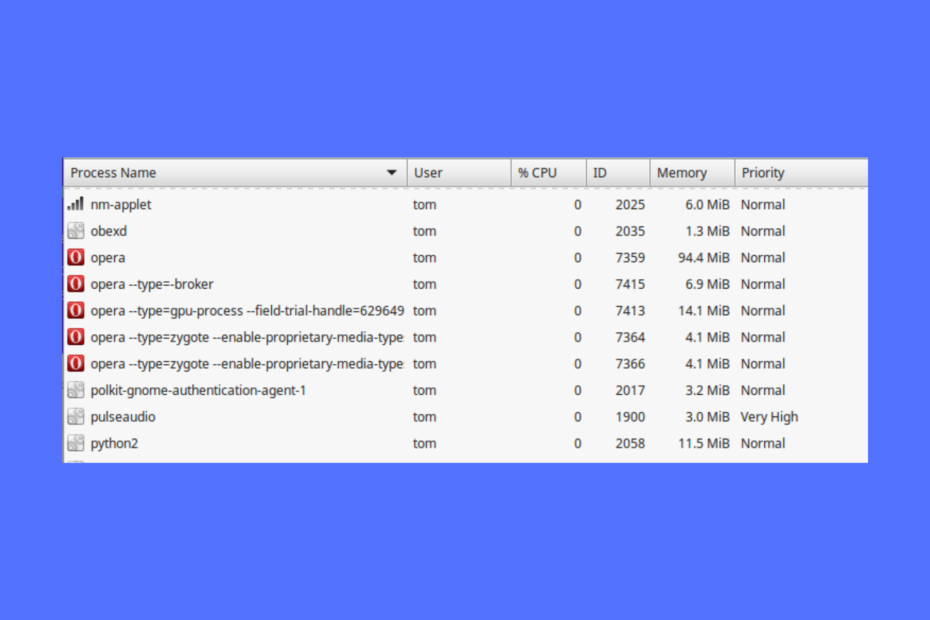
Štai ką „Opera“ gali padaryti:
- Optimizuokite išteklių naudojimą: jūsų RAM atmintis naudojama efektyviau nei kitose naršyklėse
- Patobulintas privatumas: integruotas nemokamas ir neribotas VPN
- Jokių skelbimų: įmontuotas skelbimų blokatorius pagreitina puslapių įkėlimą ir apsaugo nuo duomenų gavybos
- Patogus žaidimams: „Opera GX“ yra pirmoji ir geriausia žaidimų naršyklė
- Atsisiųsti opera | Opera GX
Bandydami išeiti iš „Opera“ naršyklės galite suprasti, kad ji neužsidaro, o keli egzemplioriai gali toliau veikti fone.
Tai gali būti nemalonu, nes tai ne tik nuolat kaups sistemos išteklius, bet kartais netgi gali neleisti sistemai išsijungti.
Tačiau jei susiduriate su ta pačia problema „Microsoft Edge“ ir ji neužsidaro, nuorodas galite rasti mūsų išsamiame vadove.
Tuo tarpu gali būti įvairių priežasčių, kodėl „Opera“ naršyklė nustojo veikti ir tapo nerimo priežastimi.
Kodėl mano „Opera“ naršyklė neužsidaro?
Kartais net uždarius Opera naršyklę darbalaukyje, keli jos egzemplioriai gali toliau veikti fone ir visiškai neišsijungti.
Tai yra pasikartojanti problema, apie kurią gana dažnai praneša daugelis vartotojų ir gali kilti dėl įvairių priežasčių:
- Problema su sausainiais
- Sugadinti naršyklės failai
- Trikdžiai iš plėtinių
- Įjungtas aparatinės įrangos pagreitis
- „Opera“ profilio gedimas
- Antivirusinė programinė įranga trukdo procesui
Nors kartais kompiuterio paleidimas iš naujo gali padėti išspręsti problemą, taip pat galite atnaujinti „Opera“ į naujausią versiją, kad išvengtumėte bet kokios problemos dėl pasenusios naršyklės.
Kaip uždaryti visus „Opera“ langus?
Galite lengvai uždaryti visus „Opera“ langus, kaip parodyta toliau:
- Eikite į užduočių juostą ir dešiniuoju pelės mygtuku spustelėkite Operapiktogramą.
- Pasirinkite Uždarykite visus langus.
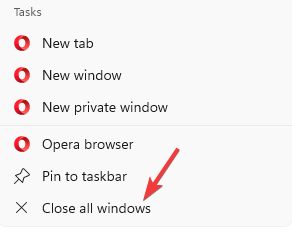
- Tai uždarys visas atviras Opera langus iš karto.
Tačiau jei „Opera“ naršyklė neveikia ir užduočių tvarkytuvėje rodomi keli egzemplioriai, toliau pateikti trikčių šalinimo metodai gali padėti išspręsti problemą.
Kaip uždaryti „Opera“ naršyklę?
1. Užmuškite užduotį užduočių tvarkyklėje
- Dešiniuoju pelės mygtuku spustelėkite Pradėti mygtuką ir pasirinkite Užduočių tvarkyklė.

- Pagal Procesai skirtuką, ieškokite Opera.
- Dabar dešiniuoju pelės mygtuku spustelėkite jį ir pasirinkite Baigti užduotį.

Tai uždarys visus „Opera“ naršyklės egzempliorius. Bet jei ne, turėtumėte išbandyti atskirą versiją, kaip nurodyta toliau, kad išvengtumėte bet kokių problemų, susijusių su numatytuoju „Opera“ profiliu.
2. Išbandykite „Opera“ atskiroje instaliacijoje
- Aplankykite oficialus atsisiuntimo puslapis ir spustelėkite Atsisiųsti opera.
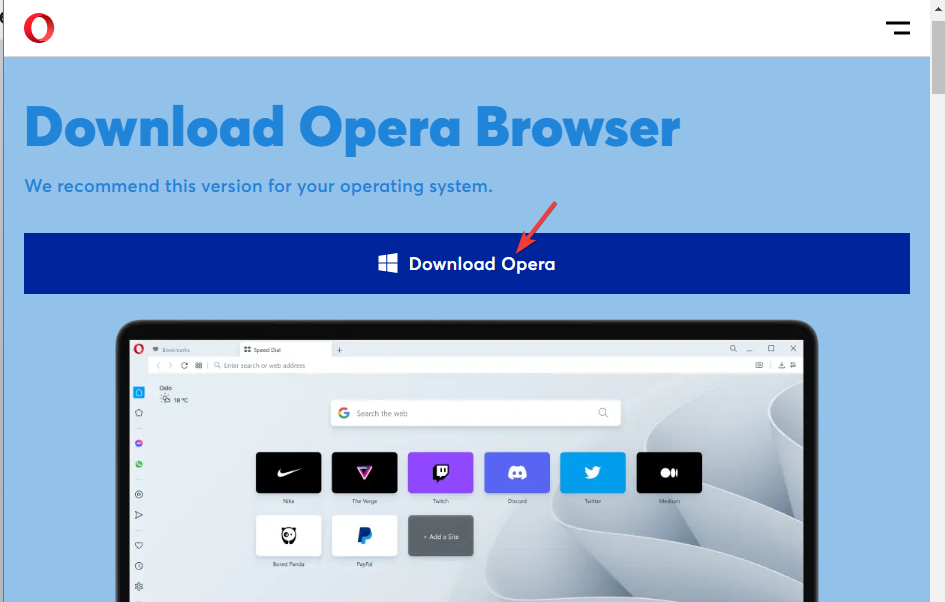
- Tada paleiskite sąrankos vedlį ir spustelėkite Galimybės.
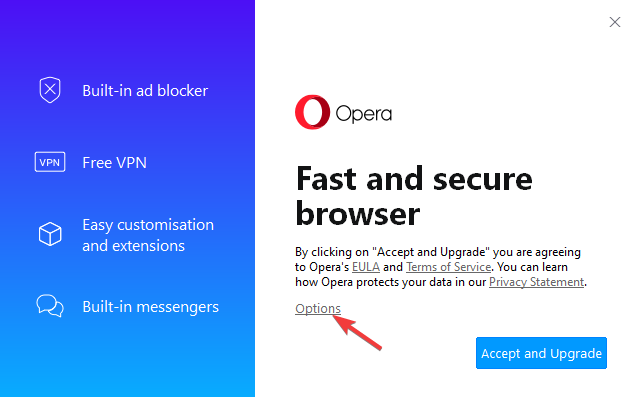
- Eiti į Įdiegti kelią ir nustatykite taip:
C:\Users\%UserProfile%\Desktop\Opera Test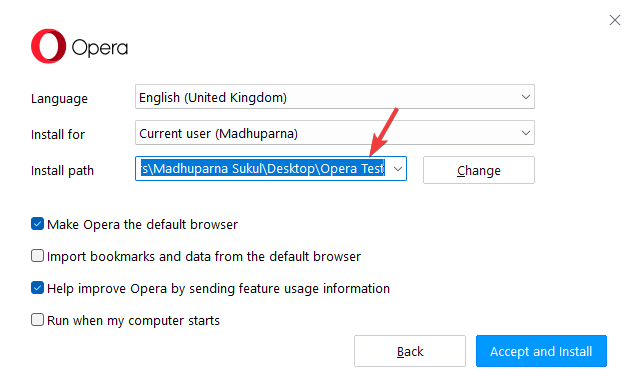
- Dabar nustatykite Įdiegti už laukas į Atskiras diegimas (USB).
- Panaikinkite žymėjimą Importuokite žymes ir duomenis iš numatytosios naršyklės.
- Dabar paspauskite Priimti ir įdiegti.
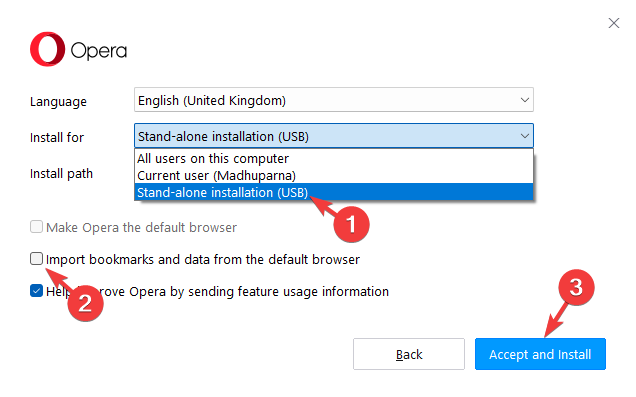
Dabar galite išbandyti tą „Opera“ naršyklę (be jokio „Opera Sync“ ir be plėtinio), jei visi jos egzemplioriai užsidaro.
Jei „Opera“ ten veikia gerai, galbūt kažkas negerai numatytame „Opera“ profilyje.
PASTABA
Baigę testą, ištrinkite Opera Test aplankas.
3. Ištrinkite istorijos failus iš „Opera“ profilio katalogo
- Paleisti Opera ir eikite į toliau pateiktą kelią:
opera: // apie - Slinkite žemyn iki Keliai ir nukopijuokite Profilio kelias.
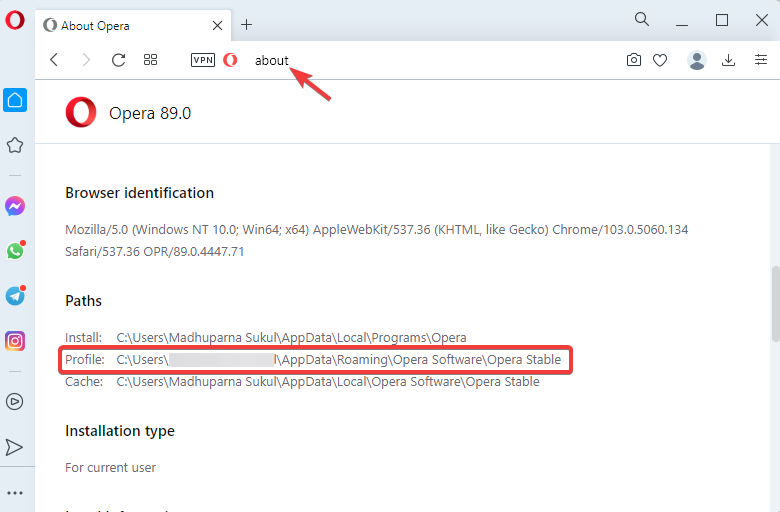
- Dabar paspauskite Laimėk + E klavišus vienu metu atidaryti Failų naršyklė, įklijuokite nukopijuotą kelią į Failų naršyklė adreso juostą ir paspauskite Įeikite.
- Ieškokite Istorija failus čia ir ištrinkite juos visus.
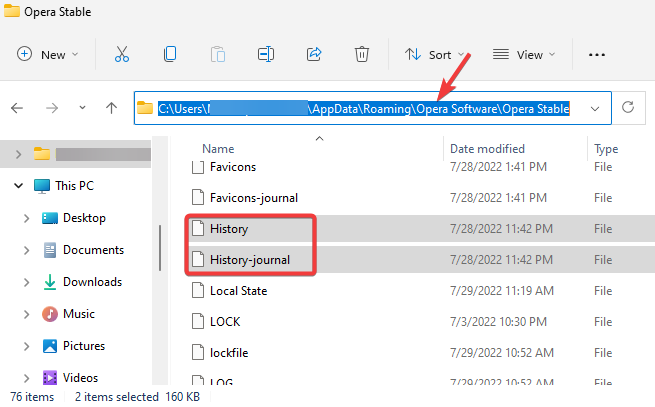
Eksperto patarimas: Kai kurias kompiuterio problemas sunku išspręsti, ypač kai kalbama apie sugadintas saugyklas arba trūkstamus „Windows“ failus. Jei kyla problemų taisant klaidą, jūsų sistema gali būti iš dalies sugedusi. Rekomenduojame įdiegti „Restoro“ – įrankį, kuris nuskaitys jūsų įrenginį ir nustatys gedimą.
Paspauskite čia atsisiųsti ir pradėti taisyti.
Nors prarasite naršymo istoriją „Opera“, ji gali išspręsti problemą, kai ji neuždaroma, pašalindama visus sugadintus failus.
4. Išvalyti naršymo istoriją ir slapukus
- Paleisti Operair spustelėkite Nustatymai šoninėje juostoje.

- Kairėje pusėje Operos nustatymai sritį, spustelėkite Privatumas ir saugumas.
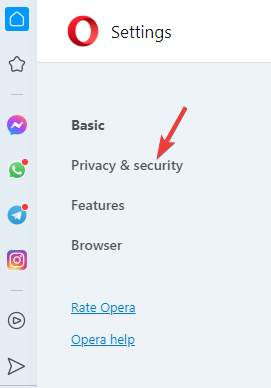
- Dabar dešinėje pusėje spustelėkite Išvalyti naršymo duomenis.
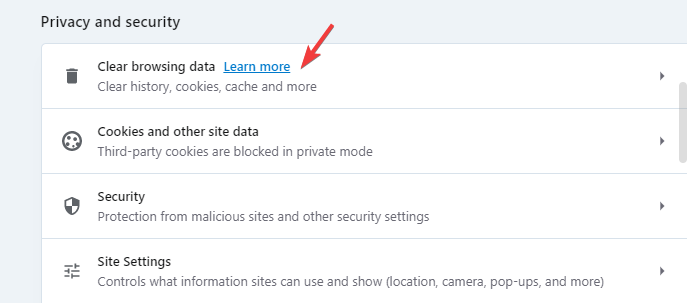
- Viduje Išvalyti naršymo duomenis langas, po Pagrindinis, nustatyti Laiko intervalas į Visą laiką.
- Dabar pasirinkite Naršymo istorija, Slapukai, ir kiti svetainės duomenys ir Talpykloje saugomi vaizdai ir failai.
- Paspauskite Išvalyti duomenis mygtuką.
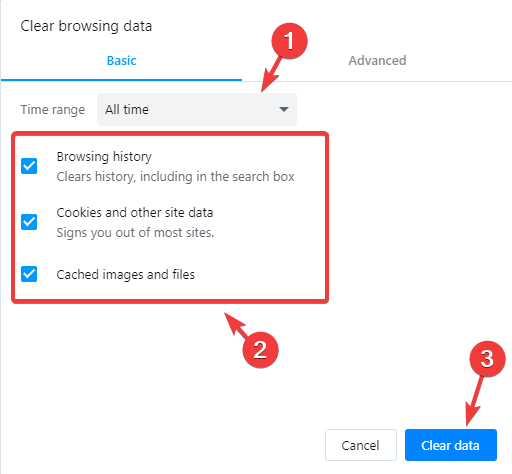
Išvalę duomenis, iš naujo paleiskite „Opera“ ir patikrinkite, ar ji normaliai užsidaro.
5. Iš naujo įdiekite „Opera“ naršyklę
- Paspauskite Laimėk + aš klavišus kartu, kad paleistumėte „Windows“ nustatymai.
- Kairėje nuo Nustatymai sritį, spustelėkite Programėlės.

- Toliau spustelėkite Programos ir funkcijos dešinėje.

- Eiti į Programų sąrašas ir ieškoti Opera.
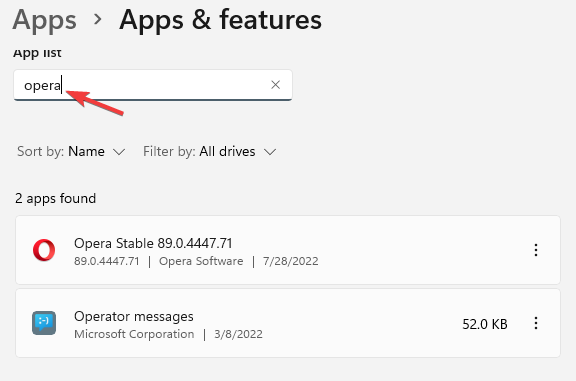
- Tada spustelėkite šalia esančius tris taškus Opera ir pasirinkite Pašalinkite.
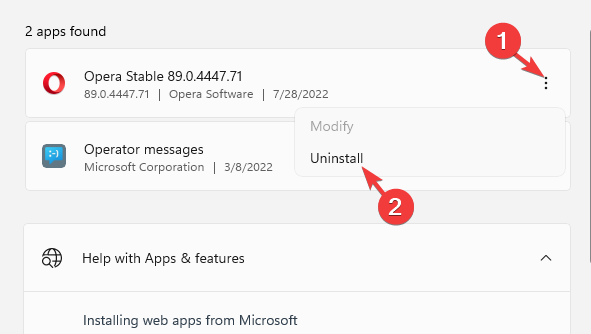
Kai pašalinimas bus baigtas, apsilankykite Opera oficialus atsisiuntimo puslapis įdiegti naujausią naršyklės versiją ir problema turėtų būti išspręsta.
Šis metodas taip pat taikomas, jei susiduriate su situacija, kai „Opera GX“ naršyklė nereaguoja.
6. Pašalinkite naršyklės plėtinius
- Atviras Opera, spustelėkite kubo piktogramą viršutiniame dešiniajame įrankių juostos kampe ir pasirinkite Tvarkyti plėtinius.
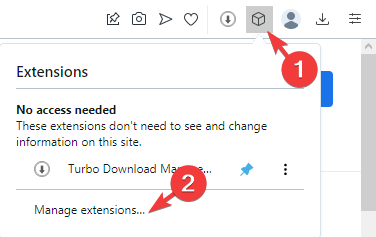
- Tada eikite į problemos plėtinį ir išjunkite jį.
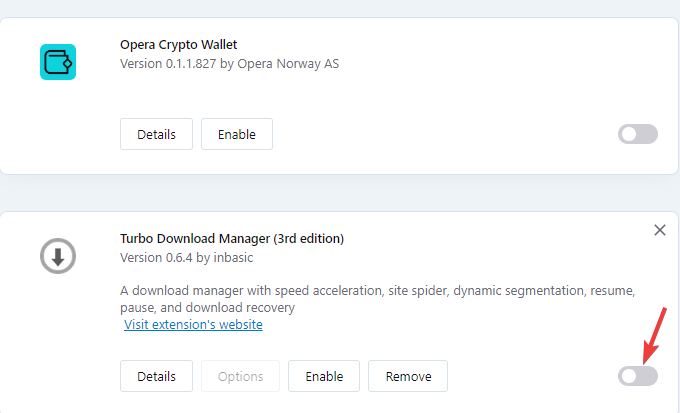
- Jei problemą sukelia ne tai, pabandykite po vieną išjungti kitus plėtinius, kad nustatytumėte kaltininką.
Radę problemos plėtinį ir jį išjungę, patikrinkite, ar „Opera“ naršyklės neužsidaro problema dabar išspręsta.
7. Išjungti aparatūros pagreitį
- Atidaryk Opera naršyklę ir eikite į toliau pateiktą kelią:
Opera://settings/system - Ant Sistema nustatymų puslapyje, dešinėje, išjunkite Jei įmanoma, naudokite aparatūros pagreitį.
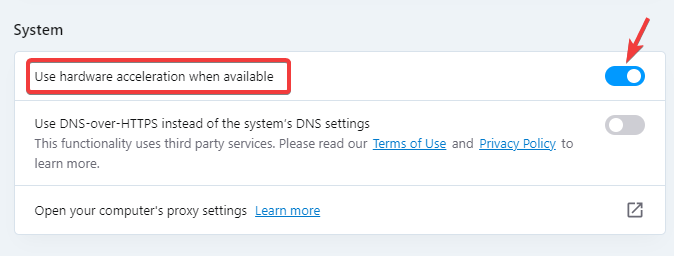
- Toliau spustelėkite Paleisti iš naujo norėdami iš naujo paleisti naršyklę.
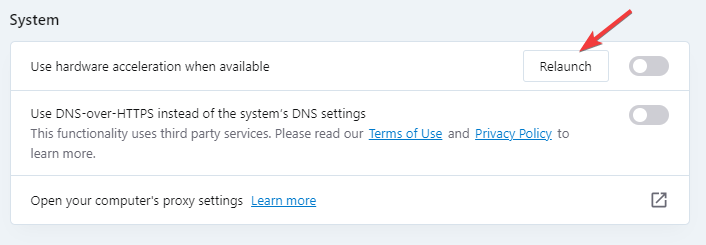
Dabar uždarykite naršyklę ir patikrinkite, ar keli „Opera“ naršyklės egzemplioriai yra uždaryti.
Koks yra „Opera“ skirtuko uždarymo spartusis klavišas?
Jei vienu metu atidaryta per daug skirtukų, dabartinį skirtuką galite uždaryti paspausdami Ctrl + W sparčiuosius klavišus kartu.
Bet jei atidarytas tik vienas skirtukas, spartusis klavišas uždarys visą langą.
Jei vėliau norėsite patikrinti turinį iš uždarytų skirtukų, galite juos rasti savo naršyklės istorijoje.
- 5 būdai, kaip pataisyti „Opera“ naršyklę, kai ji negroja garso / garso
- 5 būdai, kaip neleisti naršyklei atidaryti kelių langų
- „Opera“ naršyklė neprisijungia prie interneto: 4 būdai, kaip ją išspręsti
- 7 būdai, kaip sutvarkyti „Chrome“, kai ji tinkamai neišsijungia
Kartais „Opera“ gali atsisakyti užsidaryti dėl antivirusinės programinės įrangos trukdžių, todėl išjunkite integruotą arba bet kurią trečiosios šalies antivirusinę programą ir patikrinkite, ar tai padeda išspręsti problemą.
Taigi, jei susiduriate su problema, kai „Opera“ naršyklė neveikia „Windows 7/10/11“, ir radote atidarytus kelis egzempliorius, aukščiau pateikti sprendimai gali labai padėti.
Tačiau, jei Opera naršyklė nereaguoja arba neveikia Iš viso galite peržiūrėti greitus sprendimus mūsų išsamiame vadove.
Jei kyla kitų problemų, susijusių su „Opera“ naršykle, palikite pranešimą toliau pateiktame komentarų laukelyje.
 Vis dar kyla problemų?Pataisykite juos naudodami šį įrankį:
Vis dar kyla problemų?Pataisykite juos naudodami šį įrankį:
- Atsisiųskite šį kompiuterio taisymo įrankį „TrustPilot.com“ įvertino puikiai (Atsisiuntimas prasideda šiame puslapyje).
- Spustelėkite Pradėti nuskaitymą Norėdami rasti „Windows“ problemas, kurios gali sukelti kompiuterio problemų.
- Spustelėkite Remontuoti visus išspręsti problemas, susijusias su patentuotomis technologijomis (Išskirtinė nuolaida mūsų skaitytojams).
„Restoro“ atsisiuntė 0 skaitytojų šį mėnesį.


